如果您认为从计算机屏幕捕获视频需要额外的硬件或繁琐的程序,请再次考虑。 Movavi屏幕捕获可以捕获任何类型的屏幕活动,并将其保存到任何流行的视频格式。无论您要录制什么内容:屏幕录制视频教程,在线视频,网站上的Flash动画或与家人和朋友的视频聊天,屏幕捕获将帮助您将其录制为高质量视频每秒高达60帧。选择一个现成的捕获模式或手动调整设置。将结果保存为最流行的视频格式,将其转换为您的移动设备,然后上传到YouTube,Facebook,FTP或S3。
记录视频聊天,屏幕录像,在线视频和其他类型的屏幕活动捕获视频以创建具有配音的屏幕录像的记录叙述突出显示光标,设置自己的点击声音,捕获键盘操作将捕获的视频保存在任何流行的媒体格式中转换您的移动设备的录音:智能手机,平板电脑,媒体播放器只需几次点击在Facebook,YouTube,FTP或S3共享视频文件轻松抓住和编辑屏幕截图,以任何图形格式保存
此版本中的
新功能:
- 改进了记录区域选择:引导线,放大和自动选择
- 新的方便小部件,可轻松访问最重要的功能
- 所有录音会自动以MKV格式保存
- 在捕获桌面时加入网络摄像头视频
- 使用一次点击从视频中捕获屏幕截图
- 新的屏幕截图编辑器可让您添加箭头,框架和字幕的解释,突出显示重要元素等。
- 以任何流行的图形格式保存快照:PNG,JPEG和其他
- 更多视频编辑选项:从录制内容的任何位置删除不需要的部分
- 轻松访问早期录音
- 定时捕获后关闭或休眠电脑
- 全新,更直观的设计
- 使用Intel0硬件加速进行录制时的性能提升
- 高DPI监视器问题已修复
- 其他可用性改进
版本7.0中的新功能:
- 在录制过程中进行智能压缩:视频文件会更小,而不会影响图片质量
- 正在录制时实时查看视频文件大小和长度
- 在录音框中添加了一个小型控制面板,可更轻松地访问最重要的录制选项:暂停,恢复,停止和截取屏幕截图
- 设置将记录转换为所需格式时的大致输出文件大小
- 在开始捕获 之前,分别查看和设置每个声音输入设备的音量
- 改进了计划录制计时器,以便您可以输入要开始和完成录制的确切时间
- 添加了在Windows启动时启动屏幕捕获的选项,因此您不必等待程序每次从屏幕抓取视频时启动
- 根据您的需要 调整鼠标点击音量,使其色调更清晰或更明显
- 通过选择较低的帧速率来减小录制内容的大小 - 如果您的视频相对静态,则不会出现明显的质量损失。
- 设置保存屏幕截图的默认格式:JPEG,PNG或其他
- 其他可用性改进
版本4.0中的新功能:
3.1版可能包含未指定的更新,增强功能或错误修正。
限制:
持续时间限制:120秒,watermark.on输出
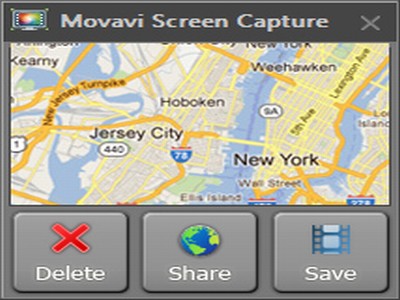
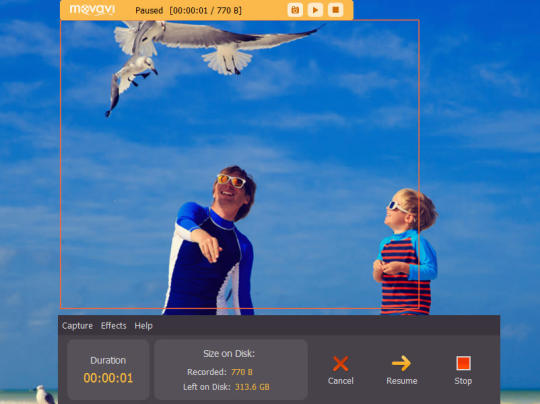
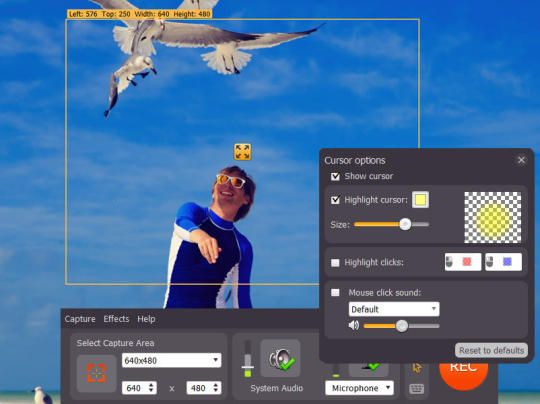
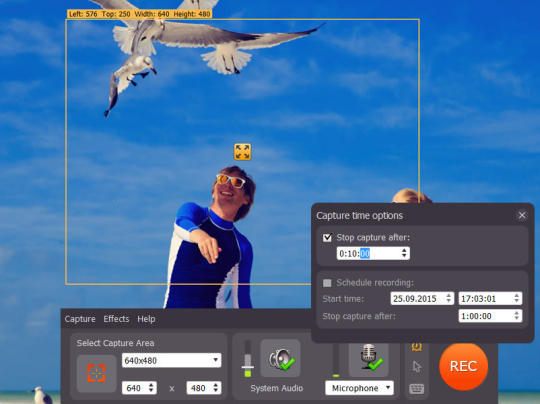
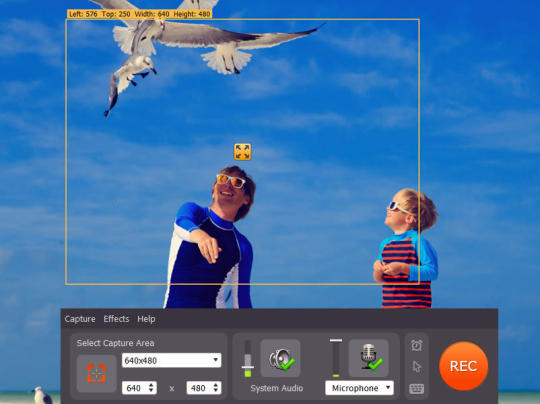
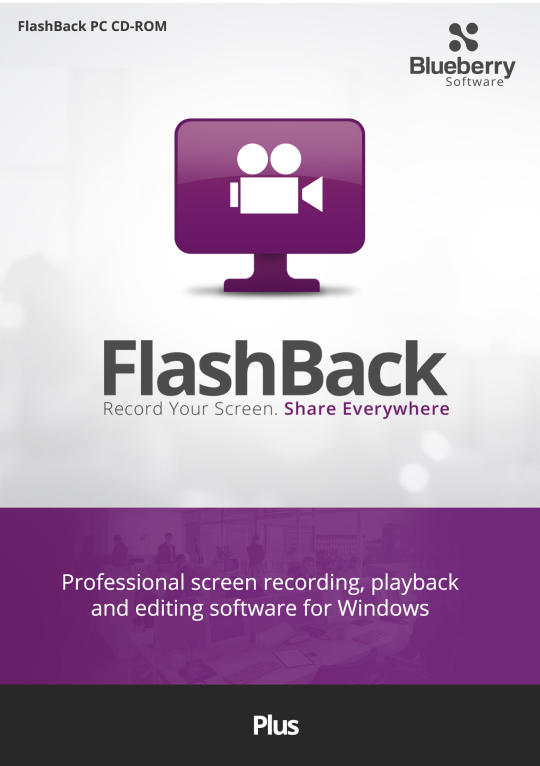
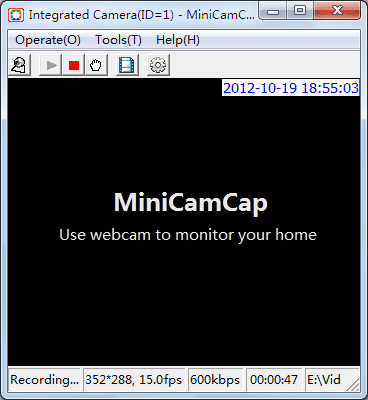
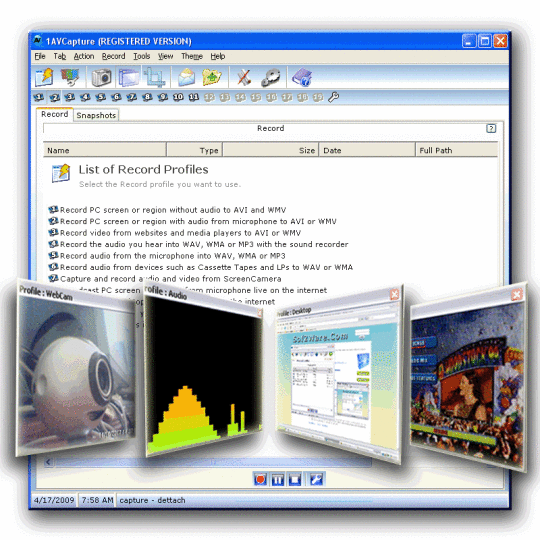
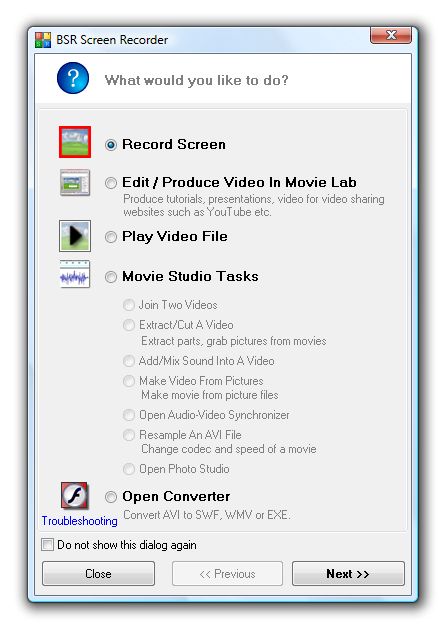

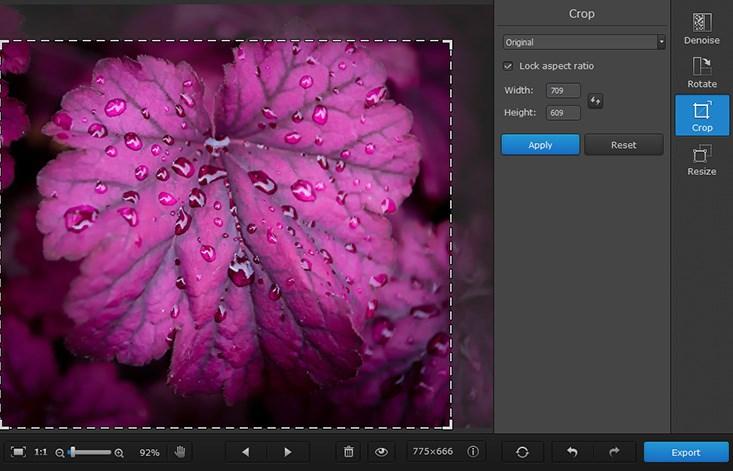
评论没有发现